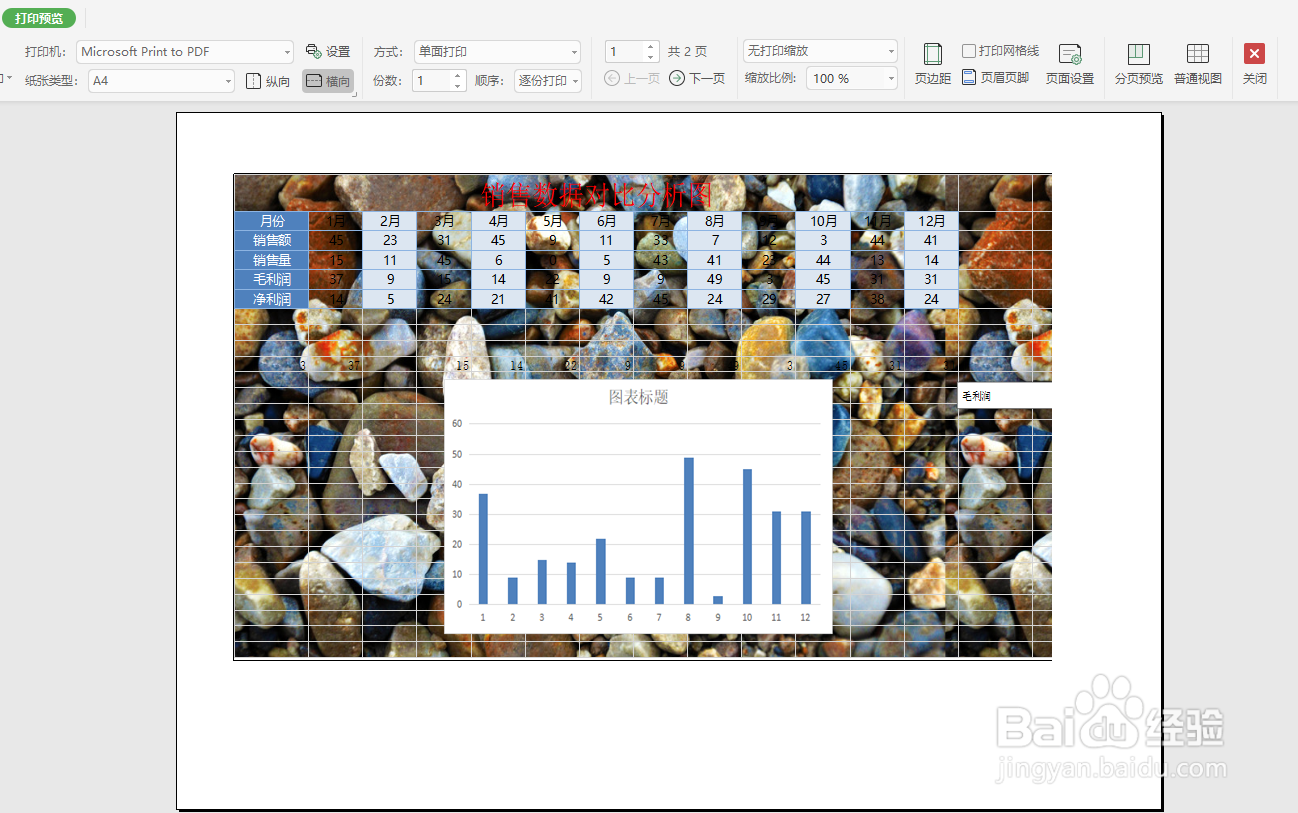1、如图所示,首先我们打开表格后,点击插入背景按钮。

2、在此,我们给表格设置一种背景色,或者是这是一种背景图片。
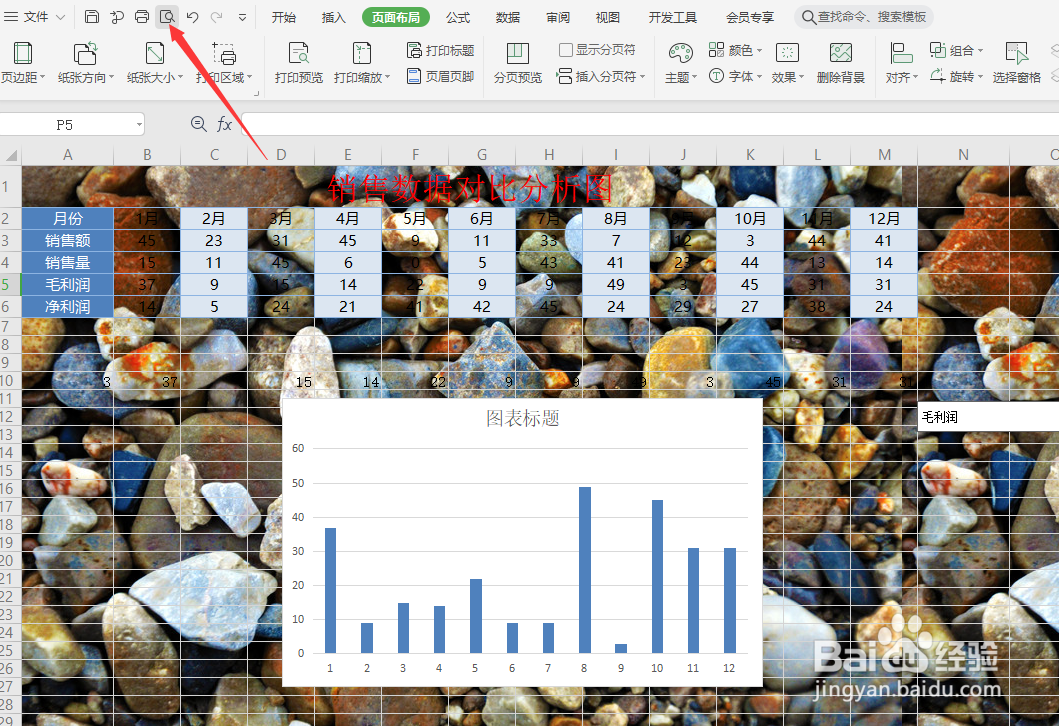
3、最后我们在打印预览的模式下,就会发现,相应的x赛尔表格的背景图片无法正常显示。

4、为了解决这一问题,我们可以点击如图所示的相机按钮。
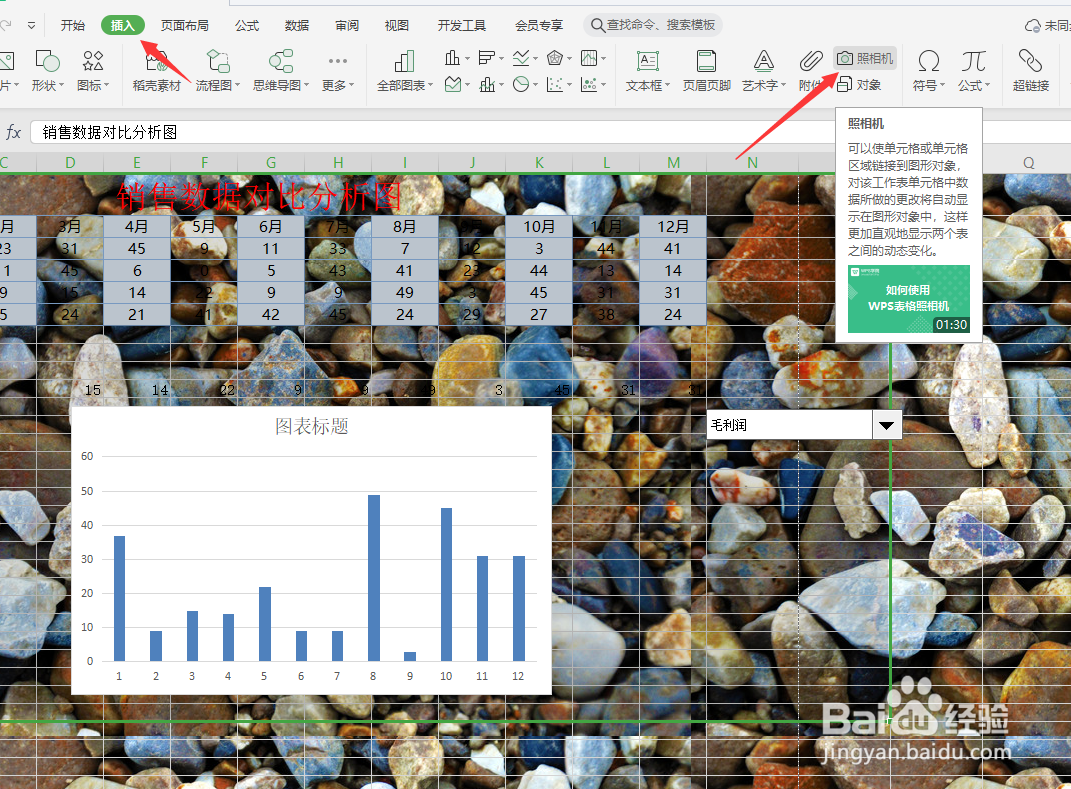
5、此时我们就可以对当前设置有背景图片的excel表格进行拍照。
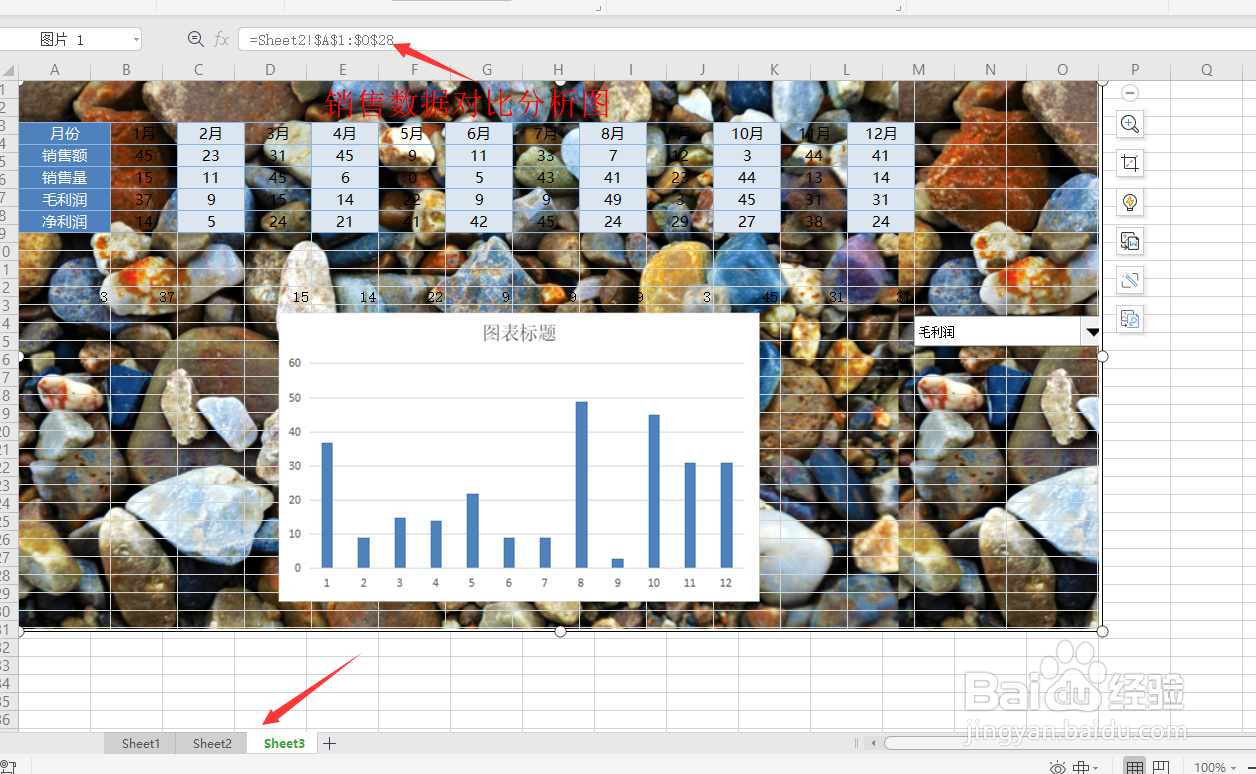
6、最后,我们将所拍照的表格粘贴到新的表格当中。这样就可以打印输出了,输出时将自动包含背景图片。
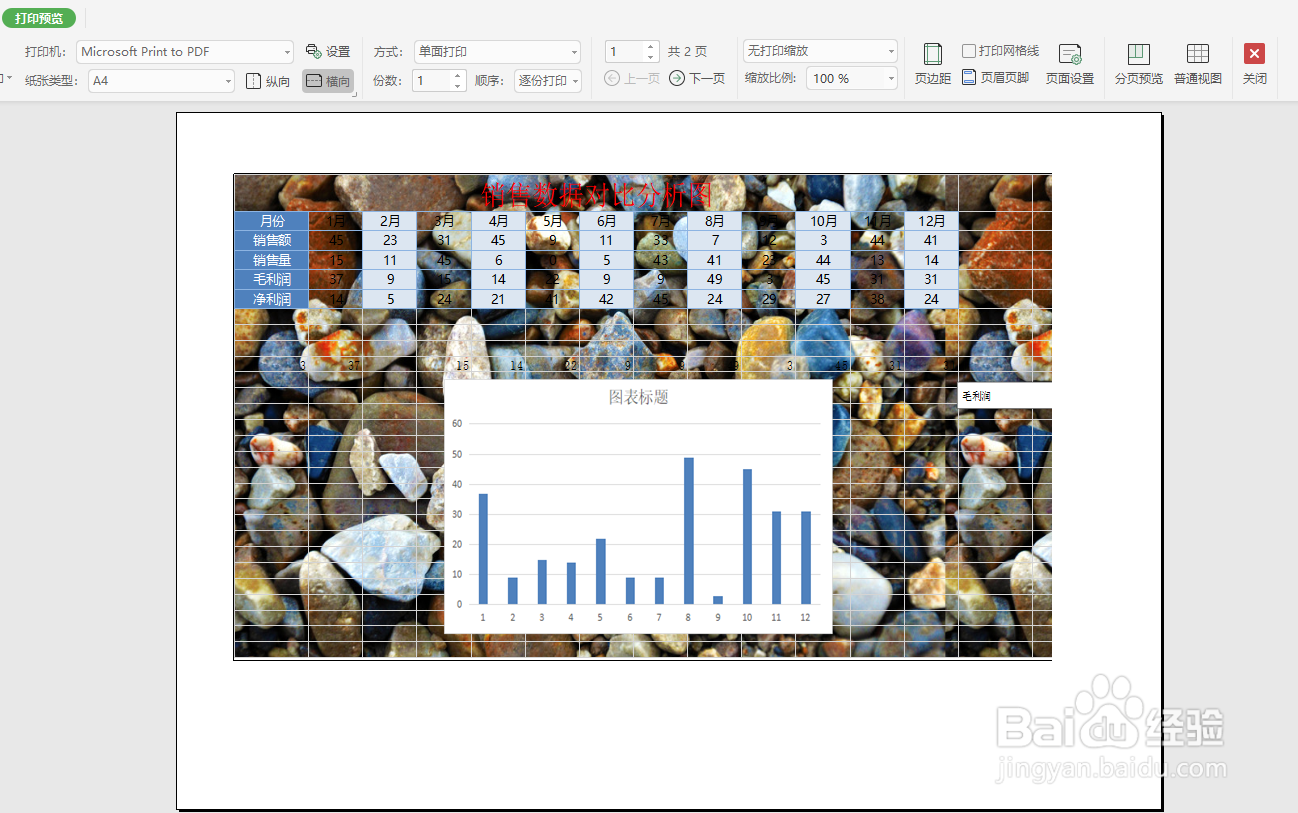
时间:2024-10-11 22:42:18
1、如图所示,首先我们打开表格后,点击插入背景按钮。

2、在此,我们给表格设置一种背景色,或者是这是一种背景图片。
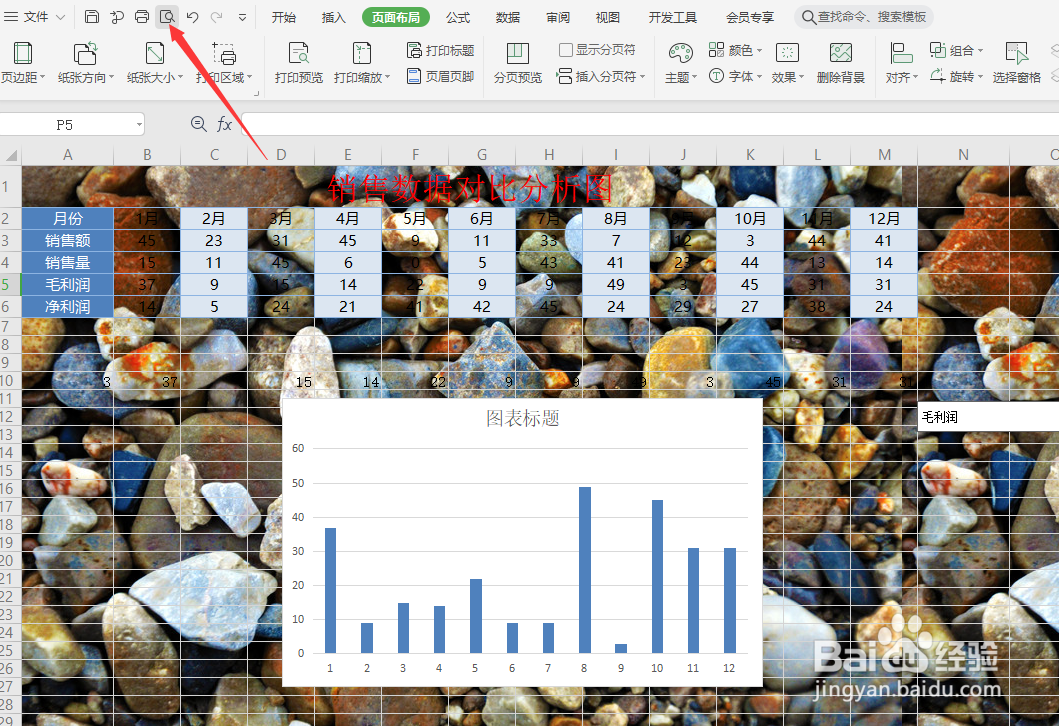
3、最后我们在打印预览的模式下,就会发现,相应的x赛尔表格的背景图片无法正常显示。

4、为了解决这一问题,我们可以点击如图所示的相机按钮。
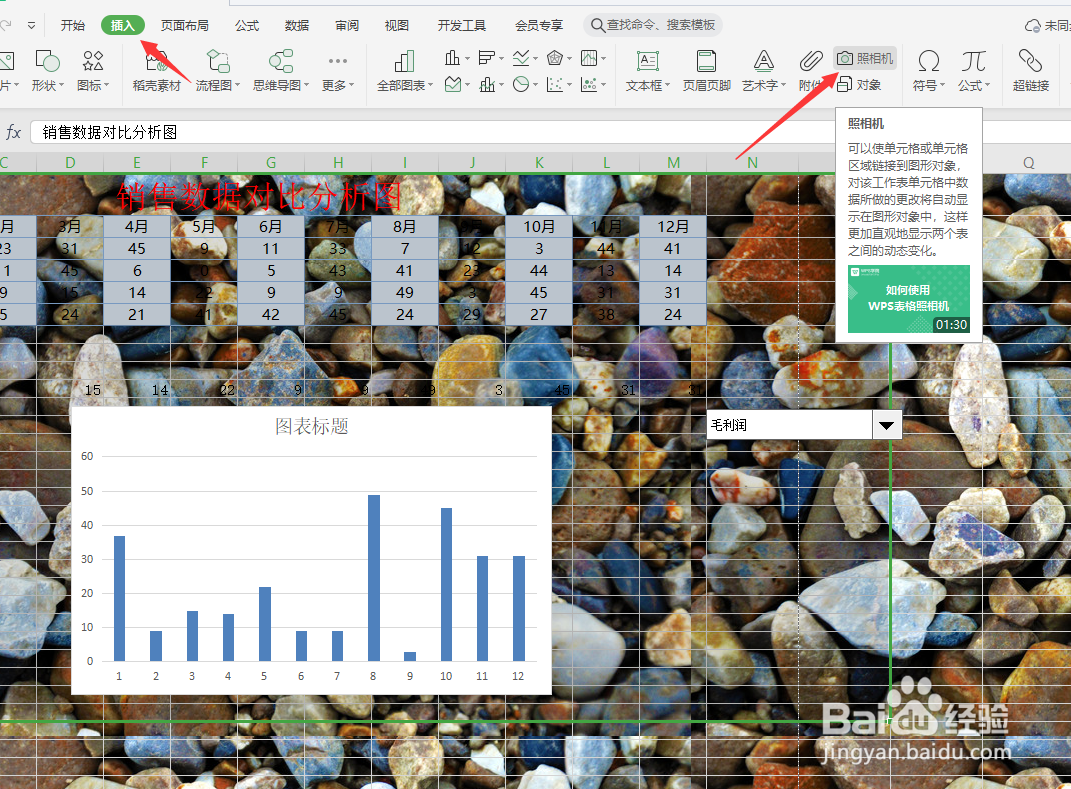
5、此时我们就可以对当前设置有背景图片的excel表格进行拍照。
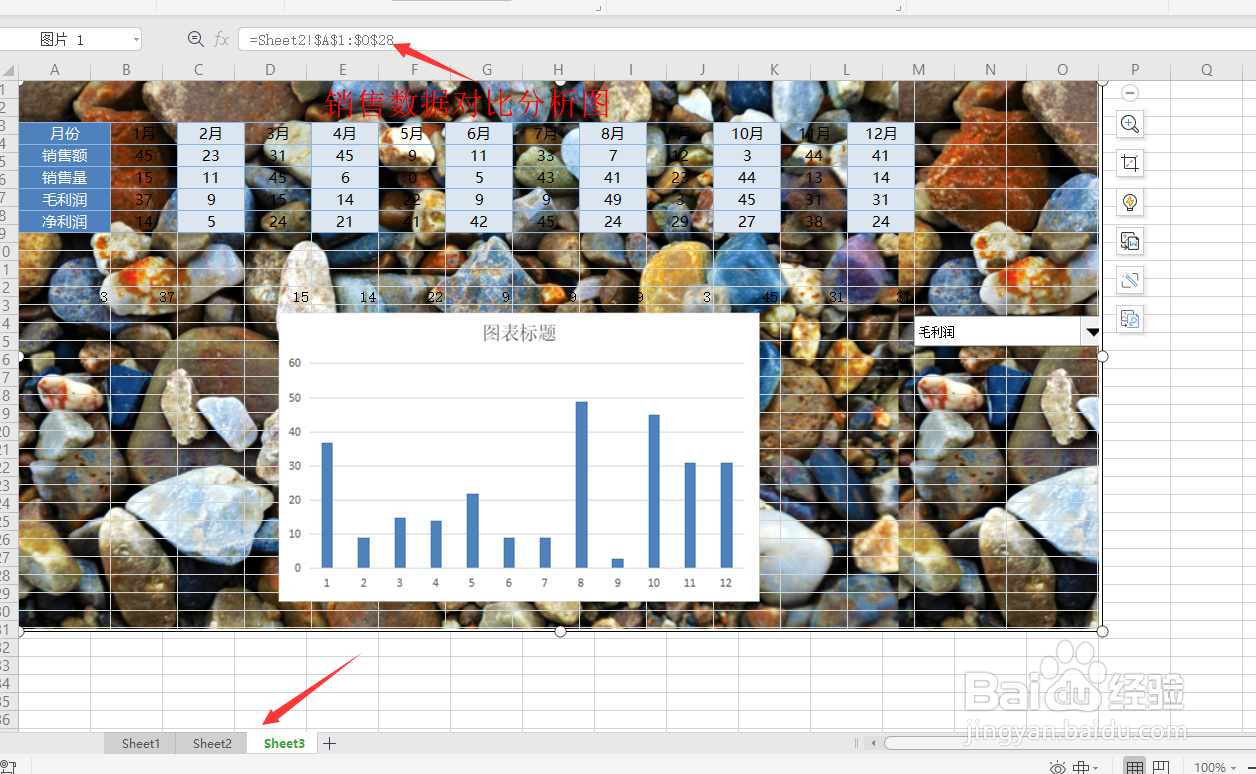
6、最后,我们将所拍照的表格粘贴到新的表格当中。这样就可以打印输出了,输出时将自动包含背景图片。